
iMovie es un software de edición de vídeo creado por Apple que te permite convertirte rápidamente en cineasta y divertirte mientras lo haces. Si desea mejorar la calidad de su video, agregar algunos sonidos es un método eficaz que vale la pena probar.
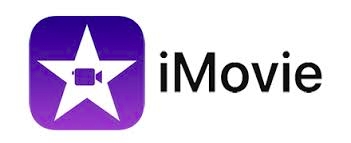
En este artículo, le presentaremos cómo poner música en iMovie desde YouTube. ¡Sigue leyendo para aprender la forma más fácil de hacerlo!
Guía de contenido Parte 1. ¿Puedes poner música de YouTube en iMovie?Parte 2. ¿Cómo descargar música de YouTube para iMovie?Parte 3. ¿Cómo poner música convertida de YouTube en iMovie?Parte 4. Preguntas frecuentes sobre cómo agregar música a iMovieParte 5. Conclusión
iMovie tiene herramientas increíbles para organizar medios, corregir colores, agregar efectos de pantalla verde y crear bandas sonoras para tus videos. Sin embargo, sólo está disponible en los sistemas operativos de Apple como macOS, iOS y iPadOS. Por lo tanto, sólo admite una gama limitada de formatos multimedia.
Los formatos de archivos de audio admitidos por iMovie son MP3, WAV, M4A, AIFF y AAC, lo que a veces conduce al fracaso de la integración exitosa de YouTube Music e iMovie, ya que la música de YouTube está protegida de la gestión de derechos digitales, lo que limita el lugar donde puede disfrutar de la música de YouTube.
Este es el caso de la música de YouTube. Significa que incluso si ya has descargado canciones de YouTube para escucharlas sin conexión, sólo puedes transmitirlas dentro del reproductor de música y no aplicarlas a otras plataformas multimedia.
Para agregar música de YouTube a iMovie, deberá descargar los archivos de música de YouTube a su almacenamiento local y convertirlos a un formato compatible con iMovie, como MP3. Afortunadamente, algunos conversores de música de YouTube profesionales podrían ayudarte. Continúe leyendo para conocer un método eficaz para agregar música a iMovie desde YouTube.
Como se mencionó anteriormente, transferir música de YouTube a iMovie puede ser complicado ya que iMovie solo admite una cantidad limitada de formatos de archivos de audio y los archivos de música de YouTube están protegidos por DRM. Sin embargo, puedes superar este problema fácilmente utilizando una herramienta de conversión de música profesional. DumpMedia Convertidor de música de YouTube es una excelente herramienta que recomendamos encarecidamente para descargar música de YouTube para iMovie.
Descargar gratis Descargar gratis
Con este conversor, puedes descargar canciones, listas de reproducción, álbumes y vídeos musicales de YouTube a velocidades increíbles, diez veces más rápidas de lo habitual. También puede extraer música en streaming de YouTube a formatos de audio universales de código abierto, como MP3WAV FLACy M4A, que son compatibles con casi todos los dispositivos y reproductores multimedia.
Aquí hay algunas ventajas de usar DumpMedia Convertidor de música de YouTube:
También hemos encontrado una guía para usted sobre cómo utilizar el software:
1. Instalar DumpMedia YouTube Music Converter en tu computadora. Y luego inicia sesión en tu cuenta de YouTube Music desde el software.
2. Seleccione las canciones o listas de reproducción que desea convertir y elija su formato de salida preferido. También puede personalizar la configuración de salida, como la tasa de bits y la frecuencia de muestreo.

3. Seleccione la carpeta donde desea almacenar los archivos convertidos en su computadora.

4. Haga clic en el botón "Convertir" para iniciar el proceso de conversión. El software convertirá tu música de YouTube a alta calidad. MP3 archivos a la velocidad del rayo con solo un clic. Una vez que se completa la conversión, puede encontrar los archivos convertidos en la carpeta de salida.

Después de los pasos anteriores, la música de YouTube que deseas poner en tu iMovie se guarda en tu escritorio. El siguiente paso que debes seguir es poner esa música de YouTube convertida en iMovie.
Después de convertir correctamente las canciones, todo lo que necesitas hacer es cargar los archivos de audio locales a iMovie. Este paso es muy simple, todo lo que necesitas son las canciones convertidas y tu Mac. Para agregar archivos de música locales a iMovie, puedes seguir estos pasos:
Seguir estos pasos debería ayudarte a incorporar sin problemas tus archivos de música locales en tu proyecto de iMovie.
P1. ¿Cómo puedo agregar efectos de sonido a mi proyecto de iMovie en una Mac?
Para agregar efectos de sonido a su proyecto de iMovie en una Mac, puede utilizar la biblioteca de efectos de sonido proporcionada por iMovie. Primero, seleccione el clip de audio en la línea de tiempo, luego haga clic en el botón "Efectos de audio y video". Desde allí, puedes elegir la opción "Efecto de audio" y seleccionar cualquier efecto de audio que prefieras.
P2. ¿Cómo puedo cambiar la música de fondo en iMovie?
Para cambiar la música de fondo en su proyecto de iMovie, debe eliminar el archivo de audio existente en la línea de tiempo y reemplazarlo por uno nuevo. Para agregar un nuevo archivo de música de fondo, haga clic en la pestaña "Medios" y arrastre y suelte el nuevo archivo de audio en la línea de tiempo.
P3. ¿Es legal descargar YouTube Music?
Descargar música de YouTube a MP3 para uso personal es legal. Sin embargo, está prohibido distribuir todas las descargas de YouTube y compartirlas con otros.
En conclusión, poner música en iMovie desde YouTube es posible con la ayuda de algunos convertidores de música de YouTube de terceros. DumpMedia YouTube Music Converter es una excelente herramienta que recomendamos encarecidamente para descargar música de YouTube para iMovie.
Haga clic en el icono a continuación para descargar y probarlo gratis.
